利用PS软件中的3D工具快速制作光芒放射效果的宇庙空间图片素材
罗磊0301 人气:0
利用PS软件中的3D工具快速制作光芒放射效果的宇庙空间图片素材,放射效果的背景图片,
最终效果1

最终效果2
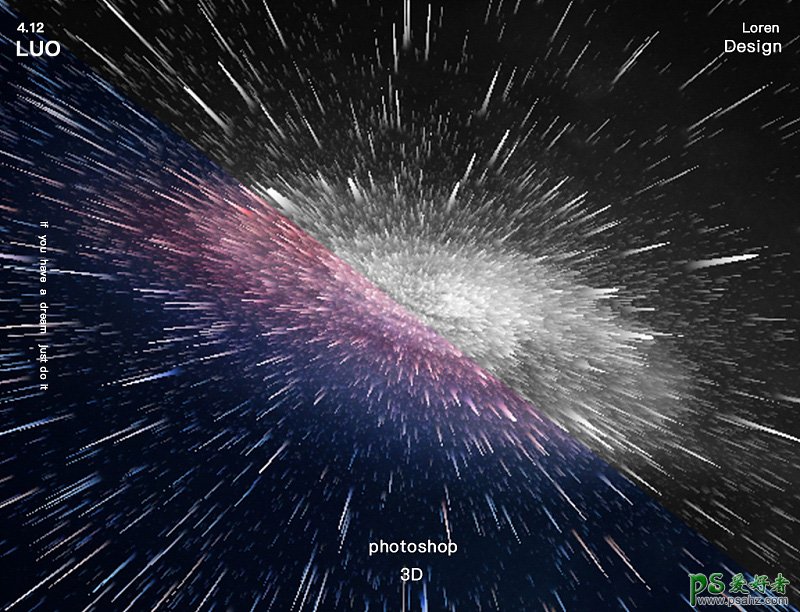
1、找到一张高清图片,最好层次分明,色彩饱和度高一些的图片,当然你也可以尝试一下其他的素材。
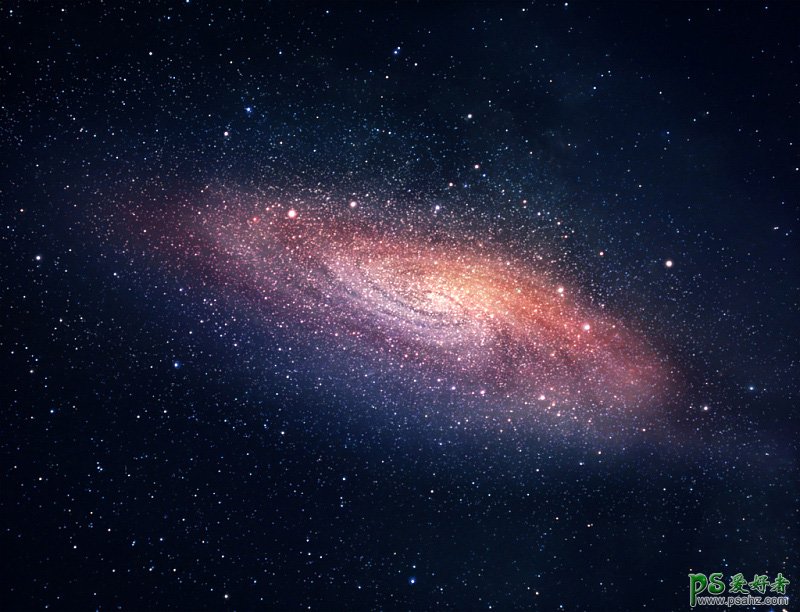
2、选择3D菜单-从图层新建网络-深度映射到-平面。
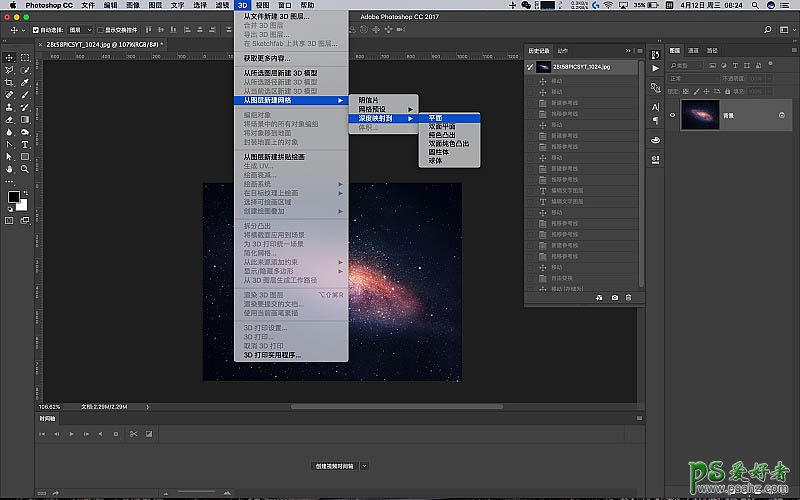
3、3D标签选择当前视图,调整视图视角、尺寸等。
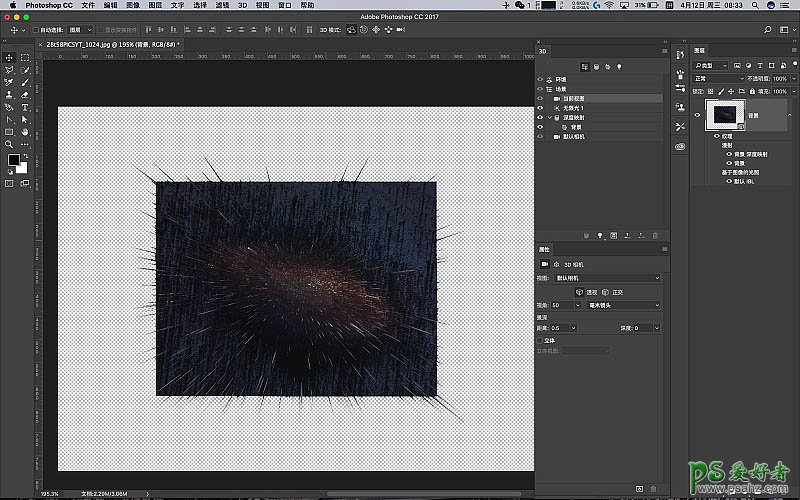
4、3D标签选择场景,预设里选择-为照亮的纹理。
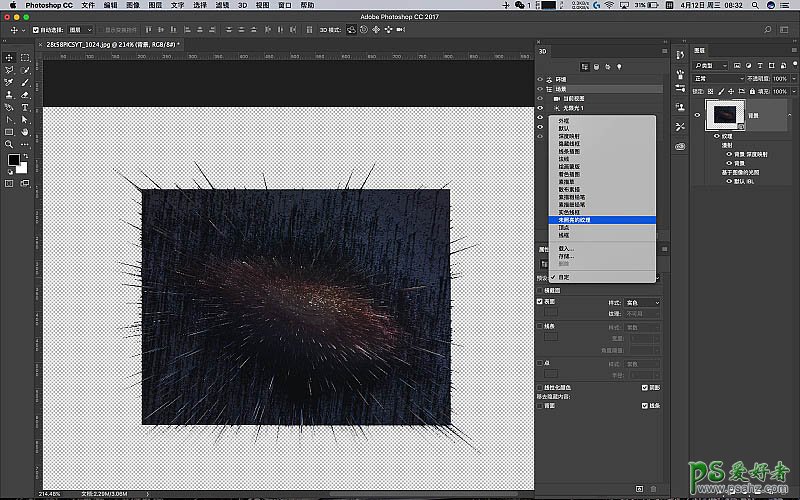
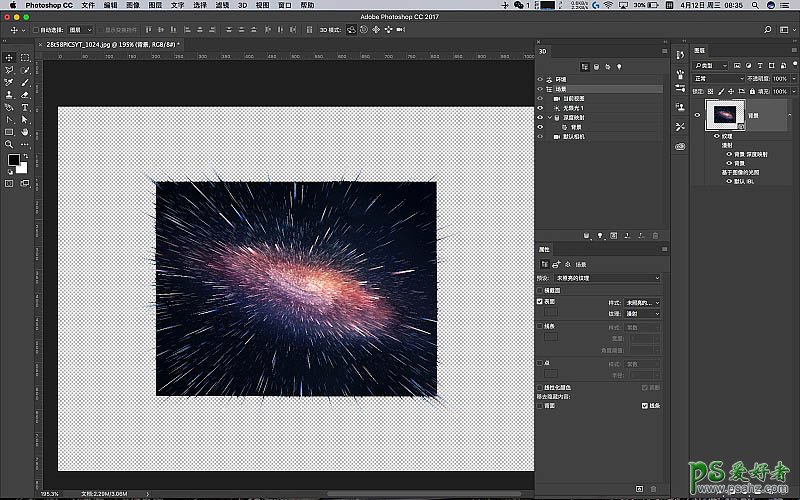
5、切换到图层标签,转换为智能对象,并且回到普通视图的操作界面,将图片等比放到就搞定啦。
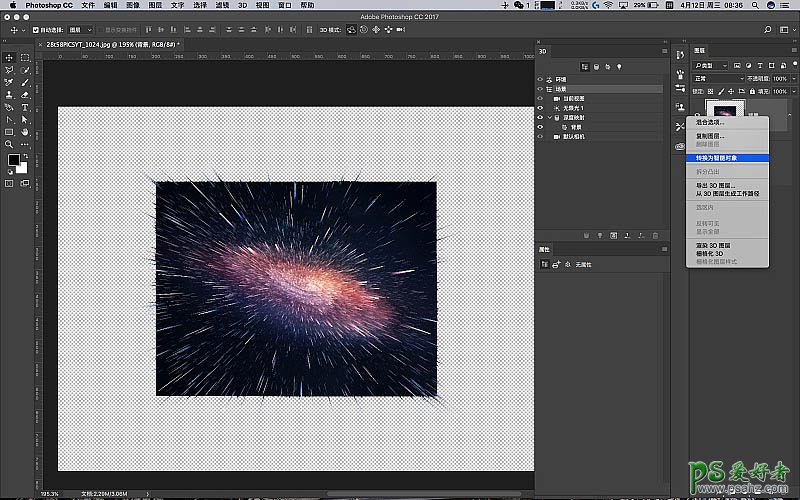
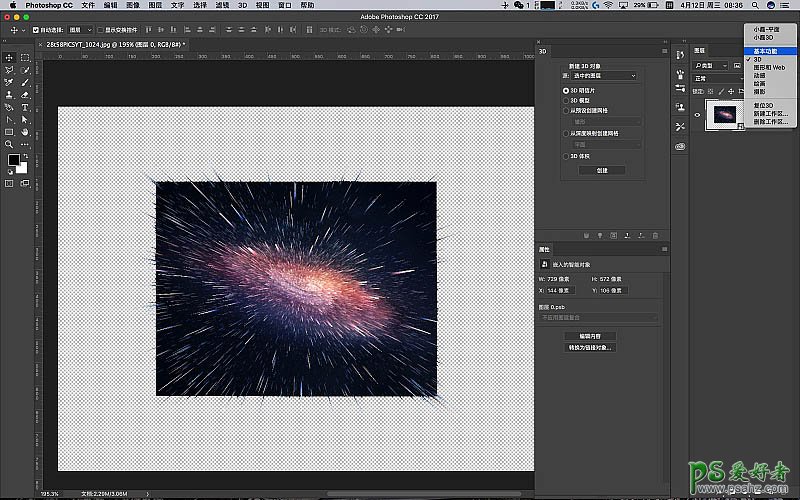
方法介绍完了,效果还不错吧。

制作的海报效果如下。
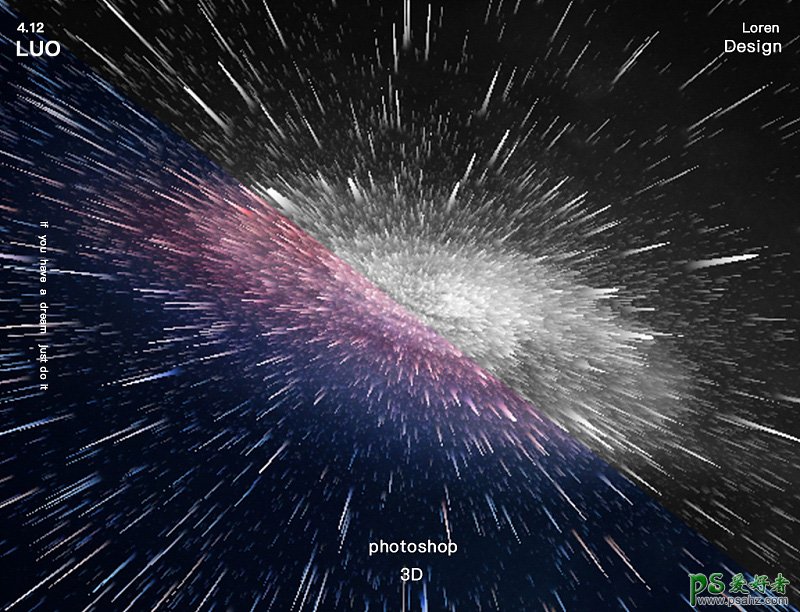
加载全部内容